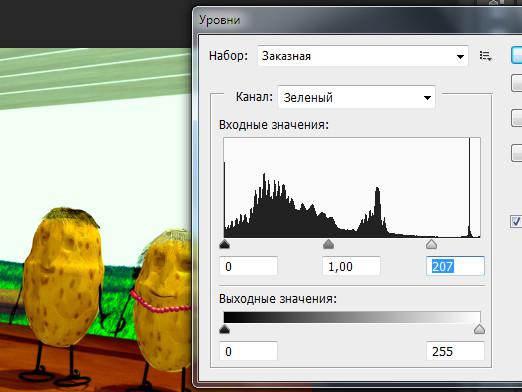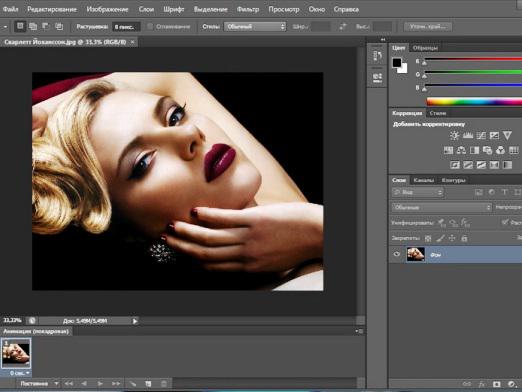كيفية قطع شخص في برنامج فوتوشوب؟

شاهد الفيديو
كيفية قطع شخص في برنامج فوتوشوب؟


فوتوشوب هو محرر الرسوم البيانية، وهو جداأنها مريحة للاستخدام عند العمل مع الصور. في كثير من الأحيان في عملية العمل هناك حاجة لقطع شخص من صورة واحدة والانتقال إلى صورة أخرى. الأدوات في فوتوشوب تجعل من السهل وسريع.
أدوات لاختيار جزء صورة
من أجل قطع شخص أو شيء آخر من صورة، يجب أولا اختيار. يوفر فوتوشوب للمستخدمين العديد من الأدوات المصممة لتسليط الضوء على:
- منطقة مستطيلة أو بيضاوية هي أسهل أداة اختيار، على الرغم من أنها ليست مناسبة لتسليط الضوء على شخص، إلا إذا كنت ترغب في قطع شخص جنبا إلى جنب مع جزء من الخلفية.
- لاسو - هذه الأداة تسمح لك "رسم" حدود التحديد نفسك. مناسبة للعمل مع الأشياء يصعب الوصول إليها، على سبيل المثال، الأصابع؛
- لاسو على التوالي هو نفس الأداة، يتم إنشاء فقط اختيار من خطوط مستقيمة.
- لاسو المغناطيسي - عند النقر فوق الماوس، فإنه "يجذب" منطقة اختيار جديدة إلى جزء أكثر وضوحا من الصورة.
- اختيار سريع هو أداة يدوية أن تعترف تلقائيا حواف كائن عند تحديده.
- عصا سحرية - يختار شظايا من الصورة من نفس اللون.
بعد أن حاول كل أداة، وسوف نفهم أيمنها أنها أكثر ملاءمة بالنسبة لك. في هذه المقالة، سننظر في كيفية إزالة شخص في فوتوشوب باستخدام أداة التحديد السريع. طريقة أخرى يمكنك أن تجد في مقالنا: كيفية قطع كائن في فوتوشوب.
تسلسل الإجراءات لقطع الأجسام
- حدد أداة "اختيار سريع" ومحرك على طول الخطوط العريضة للكائن.
- عندما يتعلق الأمر إلى الأماكن التي يصعب الوصول إليها، استخدم وظيفة "قناع سريع" (الرمز قبل الأخير من شريط الأدوات). سيتحول الجزء غير المقسم إلى اللون الأحمر.
- نذهب إلى وضع فرشاة بيضاء وإزالة المناطق غير الضرورية.
- حذف الزر الإضافي حذف. لمزيد من المعلومات حول كيفية حذف خلفية، راجع مقالتنا: كيفية حذف خلفية في فوتوشوب.
- ممحاة ممحاة على نسخة من طبقة، شظايا لا لزوم لها على طول الحواف.
- الشخص الذي بقي في صورتك يمكن سحبها إلى أي خلفية أخرى.
كل هذه الإجراءات يمكنك القيام به في فوتوشوب، المثبت على جهاز الكمبيوتر الخاص بك، أو استخدام النسخة عبر الإنترنت.
اقرأ المزيد: